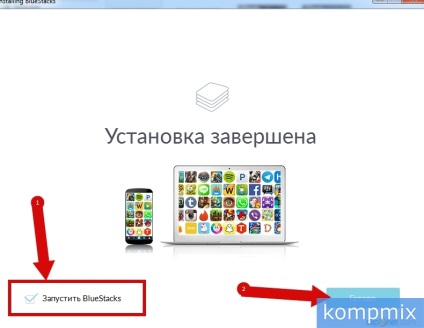Hogyan kell frissíteni a kék palackokat lépésről lépésre?
Napjainkban sok számítógép van telepítve a számítógépünkre, amelyek lehetővé teszik különböző funkciók végrehajtását, ezáltal nagymértékben egyszerűsítik a felhasználó munkáját. A szoftver különböző időközönként frissül, de hogyan tudja nyomon követni az összes frissítést és biztosítja, hogy a program legfrissebb, frissített verziójával dolgozzon? E célból gyakran a fejlesztők biztosítják a frissítések ellenőrzését vagy a program frissítésével kapcsolatos riasztásokat. A BlueStaks nem kivétel, és képes a frissítések ellenőrzésére és a program legfrissebb verziójának telepítésére. Ebben a lépésről-lépésre részletes útmutatással megtudhatja, hogyan frissítheti a BlueStacks programot.
Lépésről lépésre
Indítsa el a program letöltését, majd kattintson a "Beállítások" gombra, ami fogaskerekként jelenik meg. Most a megnyitott ablakban válassza a "Frissítések keresése" parancsot, ehhez kattintson a bal egérgombbal.
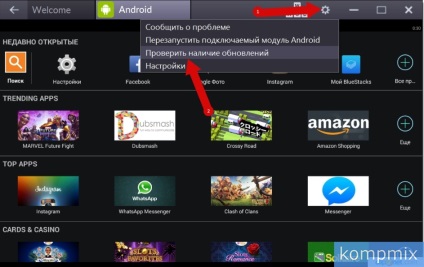
Abban az esetben, ha a program legfrissebb verziója telepítve van a számítógépre, értesítést kap arról, hogy nincsenek frissítések. Az alsó ablak bezárásához kattintson az "OK" gombra.
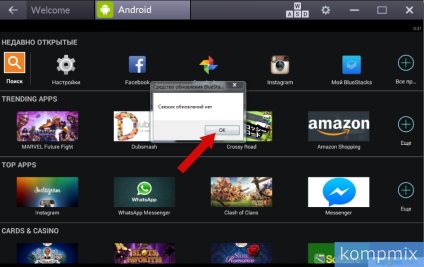
Ha rendelkezésre áll egy programfrissítés, megjelenik egy üzenet az új verzió elérhetőségéről és arról a kérdésről, hogy "Szeretné frissíteni a programot most?". A frissítés letöltéséhez kattintson az "Igen" gombra.
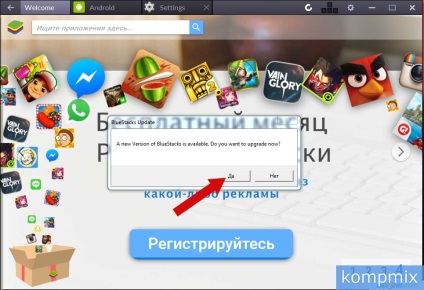
A következő lépés a frissítés letöltésének folyamata.
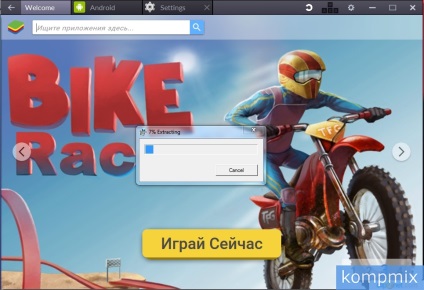
Ezen a ponton meg kell felelnie a licencszerződés feltételeinek, a telepítés folytatásához kattintson a "Tovább" gombra.
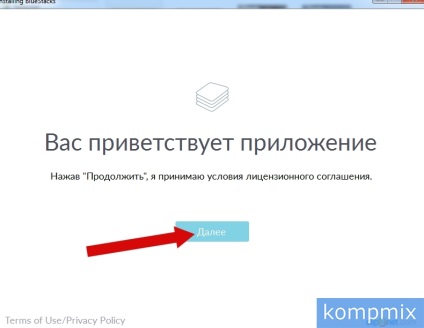
Hagyja a jelöléseket a javasolt funkciók közelében, majd kattintson az "Install" gombra.
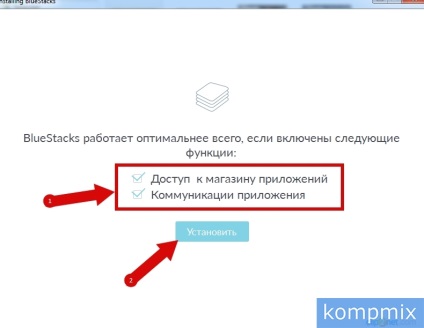
Ezután megjelenik a frissítési program telepítésének folyamata.
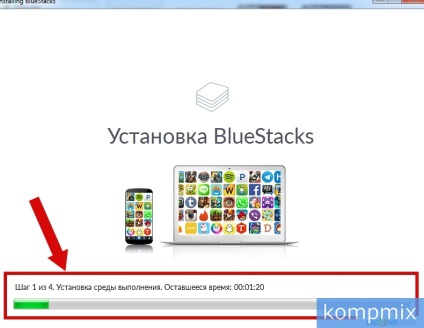
A program frissített verziójának telepítése befejeződött. Ahhoz, hogy azonnal elkezdhessünk dolgozni a BlueStacks-szal, a "Launch BlueStacks" tétel mellett egy pipa jelenik meg, és kattintsunk a "Befejezés" gombra. Ha az információ segített - kattintson a Köszönjük!